一张图展示最终效果
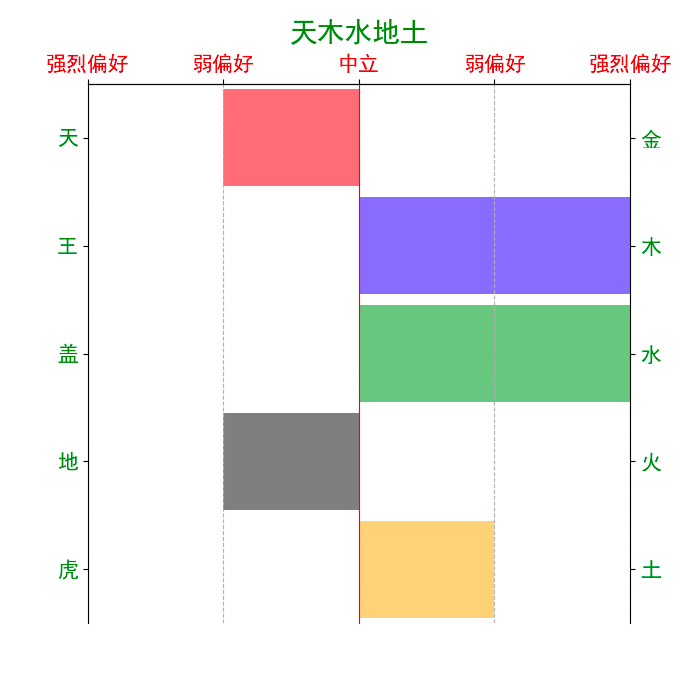
皮一下很开心,标签名肯定不是用户想要的,所以在这里尝试了定制化功能
功能&方法:
- 定制化标签名/标签数量(4个/5个)。实现方法:在第一个界面点击cancel按钮,进入修改界面
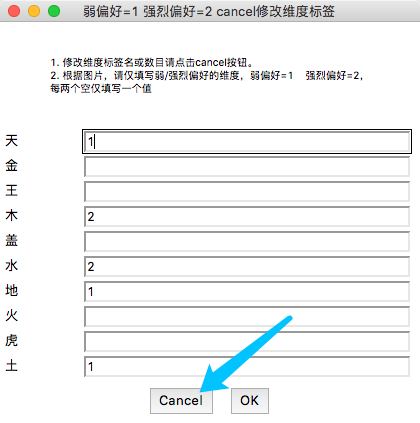
- 根据弹出的图片在修改界面替换标签,如果只有4对标签则置空最后两个,点击确定保存修改

+重启程序,可见标签修改,根据提示修改各个值,点击确定即可生成你想要对图片啦!(o゚v゚)ノ
弹出图片是一个无奈之举,现在用户界面的功能实在是太有限了,不然为什么叫easygui呢...最近在考虑升级GUI,小伙伴有没有推荐的
下面献上代码
import matplotlib.pyplot as plt
plt.rcParams['font.sans-serif']=['SimHei'] # 用来正常显示中文标签
plt.rcParams['axes.unicode_minus']=False # 用来正常显示负号
import pandas as pd
import numpy as np
from mpl_toolkits.axisartist.axislines import SubplotZero
import mpl_toolkits.axisartist.axislines as axislines
import numpy as np
import easygui as gui
import os
import 生成参考图片 as sheng
#------------DATA------------
msg='1. 修改维度标签名或数目请点击cancel按钮。
2. 根据图片,请仅填写弱/强烈偏好的维度,弱偏好=1 强烈偏好=2,每两个空仅填写一个值'
title='弱偏好=1 强烈偏好=2 cancel修改维度标签'
#读取维度名称
f=open('dimension.txt','r+',encoding='utf-8')#dimension.txt其实是csv格式的标签名
text=f.read()
f.close()
fields=[i for i in text.split(',') if i]
#fields=['天','王','盖','地','虎','金','木','水','火','土']
os.system('open 1.png')
init_values=[1,'','',2,'',2,1,'','',1]
values=gui.multenterbox(msg,title,fields=fields,values=init_values)#values-->[]
#修改维度名称
if values==None:# 点击cancel按钮或关闭
os.system('open 2.png')
fields=['A替换为', 'a替换为', 'B替换为', 'b替换为', 'C替换为', 'c替换为', 'D替换为', 'd替换为', 'E替换为', 'e替换为']
vs=gui.multenterbox('在此可修改维度标签名和维度数目(允许空值)','提示:点击cancel可结束程序',fields=fields)
if vs==None:
os._exit(0)
content=','.join(vs)#csv格式内容
f=open('dimension.txt','w',encoding='utf-8')
f.write(content)
f.close()
sheng.main()#修改提示图片
gui.msgbox('修改成功!重新打开程序生效')
os._exit(0)
#check
flag=True
for n,value in enumerate(values):
if n%2==0:#只检查偶数项
if value:#该偶数项非空,确保非空项在范围内
value=int(value)
if (0<value<3) == False:
flag=False
print('#该偶数项非空,确保非空项在范围内')
else: #确保下一想为空
if values[n+1]:#next非空
flag=False
print('#该偶数项非空 #确保下一想为空')
else:#该偶数项为空,确保下一想不空
if not values[n+1]:#next为空
flag=False
print('#该偶数项为空,确保下一想不空')
else:#next不空,确保下一想在范围内
if (0<int(values[n+1])<3) == False:
flag=False
print('该偶数项为空,next不空,确保下一想在范围内')
if flag==False:
break
if flag==False:
gui.msgbox('请检查填写数据为1或2,且每两个空仅填写一个值')
os._exit(0)
#check done
#维度:在y轴坐标
y=[-0.5,-1.5,-2.5,-3.5,-4.5]
x=[]
# 程度:(x轴坐标)读取
for n,value in enumerate(values):
if n%2==0:#ou shu
if value: #ou shu you zhi
x.append(-1*int(value))
else: #ou shu wu zhi , du qu xia yi ge
x.append(int(values[n+1]))
else:#ji shu tiao guo
pass
#维度名称读取
left=[]
right=[]
for n,v in enumerate(fields):
if n%2==0:
left.append(v)
else:
right.append(v)
char=''#经销商性格
for i,v,p in zip(x,left,right):
if i >0:
char+=p
else:
char+=v
print('x',x)
print('l',left)
print('right',right)
# ------------gui_end---------------
plt.figure(figsize=(7,7))
count=len(x)
plt.barh(y[:count],width=x,height=0.9,color=['red','blue','green','black','orange'],alpha=0.5)
plt.xticks([-2,-1,0,1,2],['A','B','C','D','E']) #初始化x轴标签,该步骤无法设置格式,后续会进一步处理
plt.yticks([])#y轴替换为无ticks显示
plt.xlim([-2,2])# 水平显示范围
plt.ylim([-1*count,0]) # 垂直显示范围
plt.grid(linestyle="--")
#设置坐标轴--------------------------------------------------
ax = plt.gca()
ax.spines["right"].set_color("none")
ax.spines["top"].set_color("none")
# 设置x轴标签的方向(标签全部在外面)
ax.xaxis.set_ticks_position('top')
# 设置中心y轴的位置
ax.spines['left'].set_position('center')
# 设置轴的位置
ax.spines['bottom'].set_position(("data",0))#根据坐标设置bottom坐标轴位置
ax.spines['left'].set_color('red')
#第二层上修改x_tick_labels的值、格式
ax.set_xticklabels(['强烈偏好','弱偏好','中立','弱偏好','强烈偏好'],{'color': 'red','fontsize':'15',
'fontweight': '20'})
#---------------------------------------------
# plot right axis
ax2=ax.twinx()
ax2.spines["left"].set_color("none")
ax2.spines["bottom"].set_color("none")
ax2.set_ylim([-1*count,0]) #
ax2.set_yticks([-0.5,-1.5,-2.5,-3.5,-4.5][:count]) #
ax2.set_yticklabels(right,{'color': 'green','fontsize':'15',
'fontweight': '20'})
#---------------------------------------------
# plot left axis
ax3=ax.twinx()
# ax2.set_yticks([1,2,3])
ax3.spines["left"].set_color("none")
ax3.spines["top"].set_color("none")
ax3.spines["bottom"].set_color("none")
ax3.spines["right"].set_position(("data",-2))
# 设置y轴标签的方向(标签全部在left)
ax3.yaxis.set_ticks_position('left')
ax3.set_ylim([-1*count,0]) #
ax3.set_yticks([-0.5,-1.5,-2.5,-3.5,-4.5][:count]) #
ax3.set_yticklabels(left,{'color': 'green','fontsize':'15',
'fontweight': '20'})
#----------------------------------------------------
name=gui.enterbox('请命名该图','最后一步',default='第 X 号经销商')
plt.title('%s'%char,{'color': 'green','fontsize':'20',
'fontweight': '25'},pad=10)
plt.savefig('%s.png'%name)
plt.show()